CAD中菜单或功能区显示异常怎么办? 菜单文字大小间距异常解决办法
[AutoCAD] CAD中菜单或功能区显示异常怎么办? 菜单文字大小间距异常解决办法CAD中菜单或功能区显示异常怎么办?cad中菜单栏总是出现问题,该怎么解决这个问题呢?下面我们就来看看cad菜单文字大小间距异常解决办法... 23-12-25
为什么cad中菜单或功能区会显示异常?怎么解决?
当我们打开中望cad界面,有时候会发现直线等功能图标会显示为锯齿状,或者出现菜单文字大小间距异常的现象,这会大大影响我们在用cad做图等工作。那是为什么会出现这种现象呢?
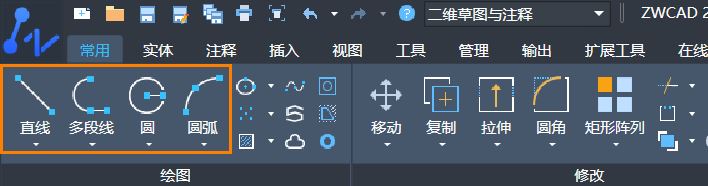

原因分析:
在中望cad早期版本中由于不支持高分辨率显示屏的原因,就会出现这个现象。但是后期版本已对这个问题进行解决。
解决方案:
方案一:
1.在桌面上找到中望软件的图标,单击右键,在菜单中选择【属性】;
2.点击【兼容性】选项卡,再点击【更改所有用户的设置】。在【zwcad.exe属性】对话框中点击【更改高dpi设置】;
3.分别勾选【程序dpi】、【高dpi缩放替代】下的复选框,点击【确认】。
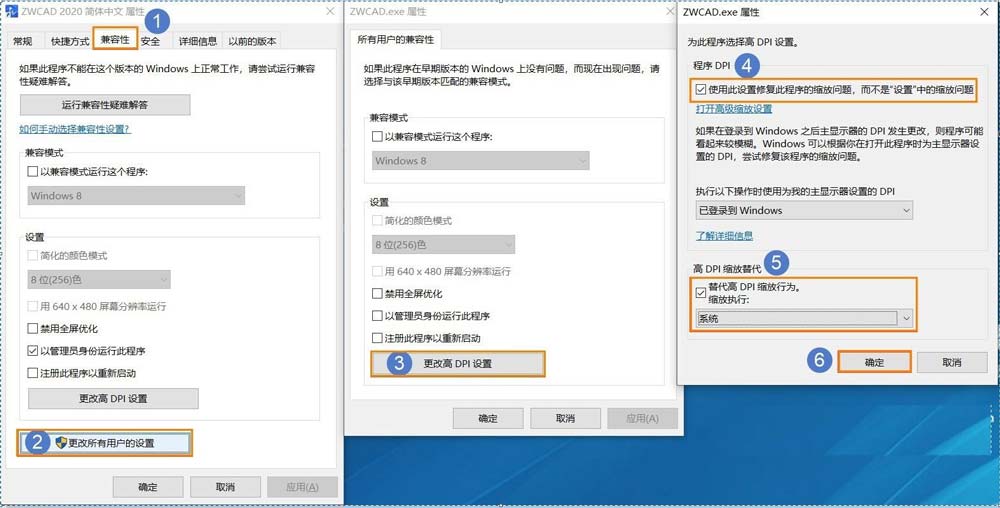
方案二:
进入电脑【设置-系统-屏幕】,将缩放百分比调整为【100%】,将显示器分辨率调整为【1920×1080】或其它2k以下分辨率即可。

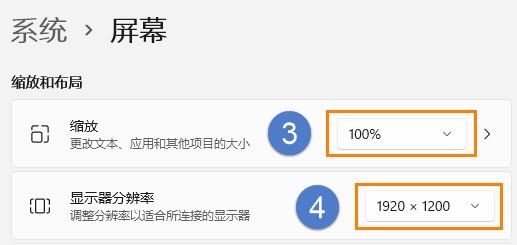
以上就是cad菜单或功能区显示异常的解决办法,希望大家喜欢,请继续关注代码网。
相关文章:
-
-
[AutoCAD] CAD模型空间与布局空间有什么区别? cad模型空间与布局空间的关系介绍CAD模型空间与布局空间有什么区别?这两个作用不同、效果不同,下面我们就来看看cad模型…
-
[AutoCAD] cad怎么让图纸绕z轴旋转? autocad2020图形绕z轴旋转的技巧 CAD作图完成后,为了方便观察或者贴合实际的视角,往往要进行坐标系旋转,该怎么让图纸绕…
-
[基础教程] 3dmax崩溃了怎么找回文件? 3dmax崩溃后恢复文件的方法3dmax崩溃了怎么找回文件?3dmax突然崩溃,正在绘制的图纸想要恢复到最新操作的版本,该怎么操作呢?…
-
15个客户希望设计师掌握的设计技能15个客户希望设计师掌握的设计技能分享给脚本之家的各位平面设计学习者,这些例子大部分来自个人经验,虽然我目前为止并没有满足所有要求,但从客户的角…
-
版权声明:本文内容由互联网用户贡献,该文观点仅代表作者本人。本站仅提供信息存储服务,不拥有所有权,不承担相关法律责任。
如发现本站有涉嫌抄袭侵权/违法违规的内容, 请发送邮件至 2386932994@qq.com 举报,一经查实将立刻删除。
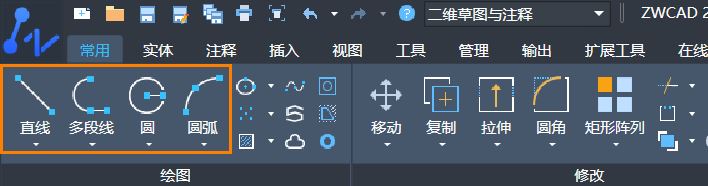

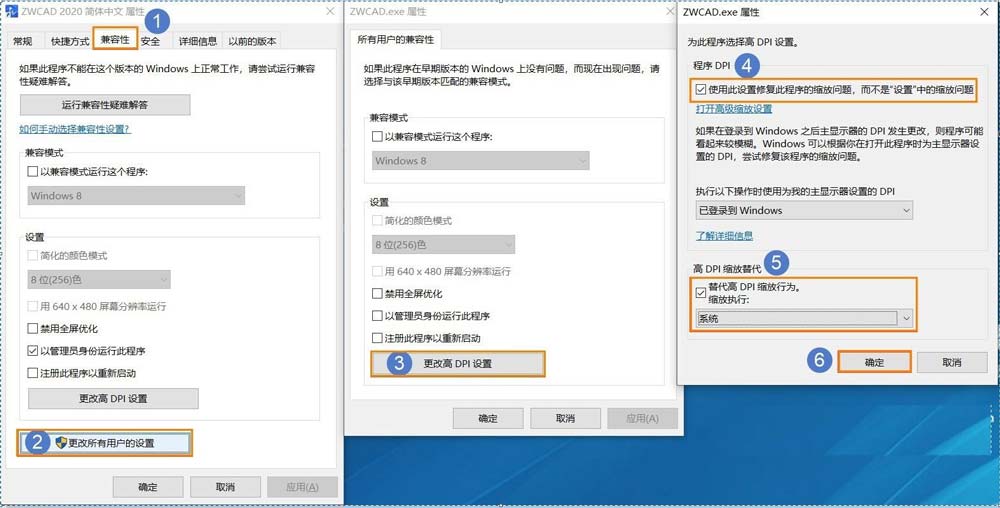

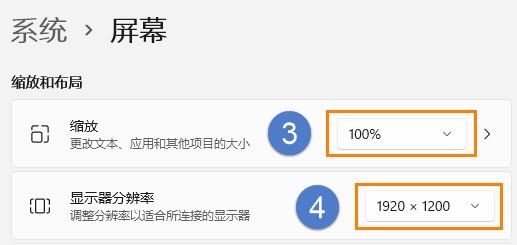



发表评论